如何准确查看照片的拍摄地点(并将您的位置保密)
已发表: 2023-05-16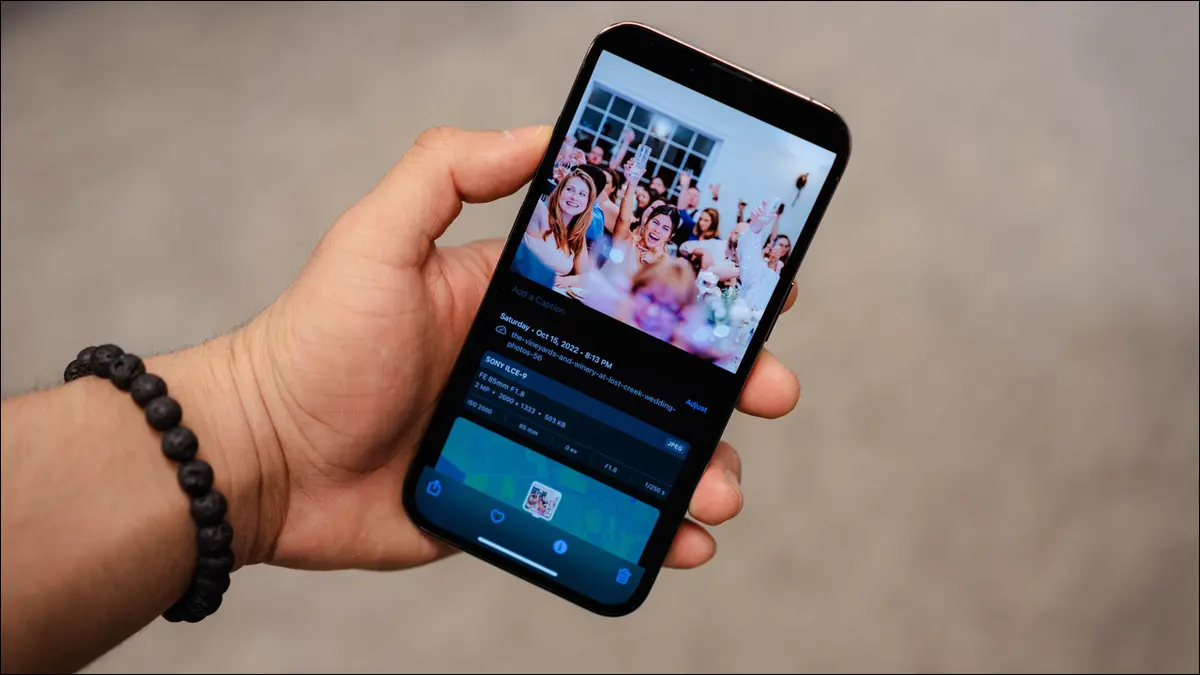
现代智能手机(和许多数码相机)在拍摄的每张照片中都嵌入了 GPS 坐标。 是的,您拍摄的照片中嵌入了位置数据——至少在默认情况下是这样。 在线共享敏感照片时,您可能希望隐藏此信息。
查找 GPS 坐标
在 Android 手机上查看位置数据
在 iPhone 上查看位置数据
在 Windows PC 上查找位置数据
在 Mac 上查看位置数据
将坐标与地图上的位置相匹配
如何停止在照片中嵌入 GPS 坐标
查找 GPS 坐标
GPS 坐标存储为嵌入照片文件本身的“元数据”。 您所要做的就是查看文件的属性并查找它。 这有点像可以与 Microsoft Office 文档或 PDF 文件一起存储的潜在犯罪信息。
在 Android 手机上查看位置数据
要在 Android 上查看照片的位置数据,请在照片应用中打开图像,然后点击三点菜单项。
注意:此示例使用照片应用程序,这是现有 Android 设备(包括 Google 的 Pixel 系列设备)上的默认图库应用程序。 其他制造商的手机,尤其是三星,使用不同的图库应用程序。 通常,您应该寻找一个三点菜单和一个“详细信息”选项。
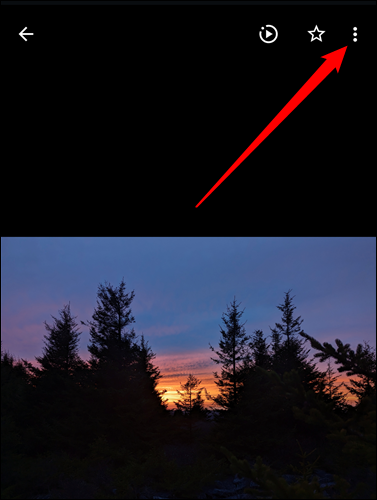
然后向下滚动一点。 您会看到大量关于图像的元数据,包括位置数据。
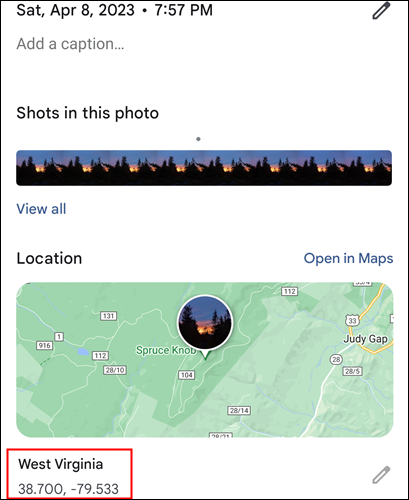
在 iPhone 上查看位置数据
要在 iPhone 上查看照片的位置数据,只需点击“i”菜单图标。
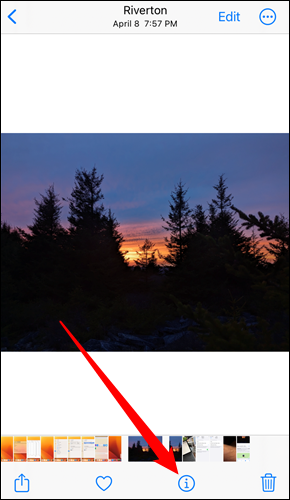
您不会看到实际的 GPS 坐标,但可以在地图上看到照片的拍摄位置。
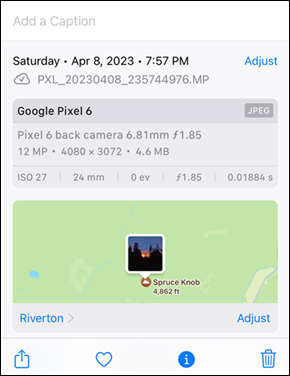
在 Windows PC 上查找位置数据
在 Windows 中,您所要做的就是右键单击图片文件,选择“属性”,然后单击属性窗口中的“详细信息”选项卡。 在 GPS 下查找纬度和经度坐标。
注意: Windows 10 和 Windows 11 中的“属性”窗口将无法正确显示 GPS 坐标。 如果你住在西半球,你的经度坐标前面应该有一个负号,或者后面有一个“W”(西)。 如果你住在赤道以下,你的纬度坐标应该在它们前面有一个负数或者在它们后面有一个“S”(代表南方)。 当您将坐标输入您最喜欢的地图软件时,您需要手动添加它们。
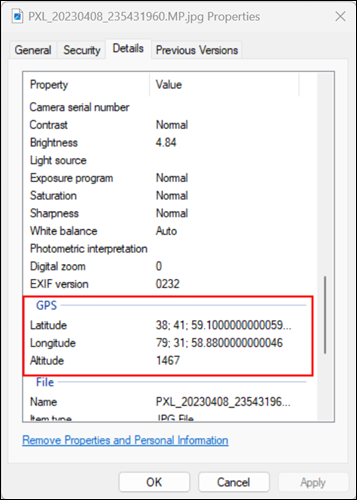

在 Mac 上查看位置数据
在 macOS 中,右键单击图像文件(或按住 Control 单击它),然后选择“获取信息”。 您将在“更多信息”部分下看到纬度和经度坐标。
您也可以打开图像,点击顶部的“i”按钮,点击新弹出窗口中出现的“i”按钮,然后选择“GPS”选项卡。
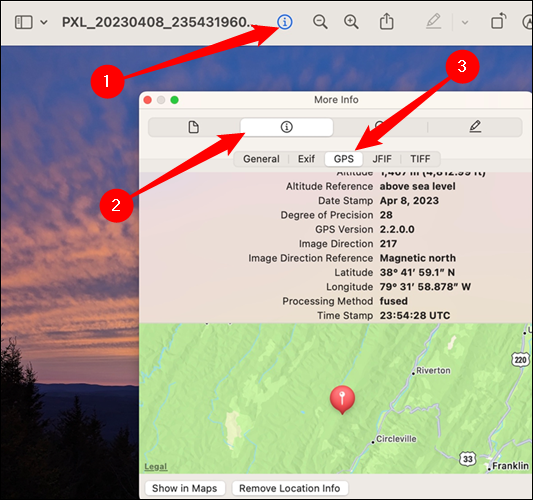
当然,您可以使用“EXIF 查看器”应用程序查看此信息,但大多数操作系统都内置了此功能。
GPS 坐标并未嵌入每张照片中。 拍摄照片的人可能在他们的手机上禁用了此功能,或者之后手动删除了 EXIF 详细信息。 出于隐私原因,许多在线图像共享服务(但不是全部)会自动删除地理位置详细信息。 如果您看不到这些详细信息,则它们已从图像文件中删除(或从未包含在图像文件中)。
相关:如何删除 Microsoft Office 添加到您的文档中的隐藏个人信息
将坐标与地图上的位置相匹配
这些是标准的 GPS 坐标,因此您只需将它们与地图上的某个位置进行匹配即可找到照片的实际拍摄地点。 许多地图服务都提供此功能——例如,您可以将坐标直接插入 Google 地图。 Google 提供了正确格式化 Google 地图坐标的说明。
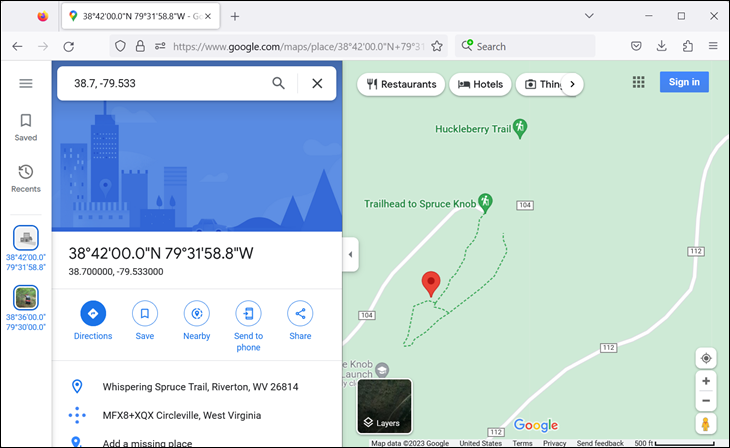
请记住,这只是元数据,可以伪造,但很少有人愿意伪造元数据而不是完全剥离它。 GPS 位置也有可能偏离一点。 如果手机或数码相机在拍照时无法获得最新的 GPS 信号,则它可能只是在使用其最后已知的位置。
相关:什么是元数据?
如何停止在照片中嵌入 GPS 坐标
如果您想完全禁用添加 GPS 数据,您可以进入手机的相机应用程序并禁用位置设置。 您还可以在共享可能敏感的照片之前删除嵌入的 EXIF 数据。 为此,工具直接内置于 Windows、macOS 和其他操作系统中——只需按照我们的指南了解更多详细信息。
在 iPhone 上,前往“设置”>“隐私”>“定位服务”>“相机”,然后为“允许位置访问”选项选择“从不”。 相机应用程序无法访问您的位置,也无法将其嵌入照片中。
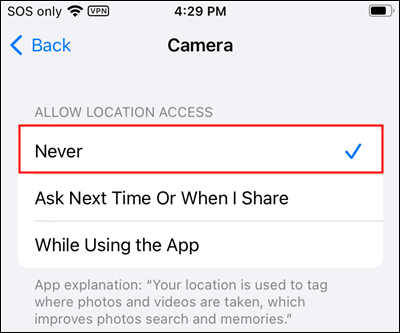
在 Android 上,此过程因手机而异。 不同的制造商包括他们自己的自定义相机应用程序,甚至可能在同一相机应用程序的不同版本之间有所不同。 在你的相机应用程序的快速设置切换或设置屏幕周围挖掘并寻找禁用此功能的选项 - 或者只是执行快速网络搜索以了解如何在你的手机及其相机应用程序上禁用它。
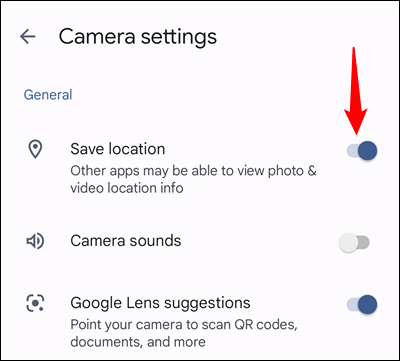
不过请记住,GPS 坐标也非常有用。 例如,使用 Google Photos、Yahoo! Flickr 或 Apple iCloud 照片图库,您可以根据拍摄地点整理和查看照片,从而真正轻松地浏览在特定假期或喜爱的地标拍摄的照片。 如果您想分享照片,您始终可以自行删除位置信息——这就是为什么当您与他人分享照片时,许多服务会自动删除地理位置详细信息的原因。
与照片一起存储的 EXIF 元数据还包括一些其他细节。 例如,您可以准确地看到拍摄者使用的相机(或智能手机)型号。 您还可以检查曝光设置和其他细节。 大多数这些细节并不像 GPS 位置细节那样敏感——尽管专业摄影师可能希望对他们的技巧和设置保密。
相关:什么是 EXIF 数据,如何从我的照片中删除它?
